Особенности семейства Windows NT
Основным отличием операционных систем Windows NT от систем предыдущей платформы является повышенная стабильность работы, что в основ ном связано с особенностями функционирования модулей, отвечающих за многозадачность. В платформе NT все запущенные программы получают строго фиксированное количество ресурсов, что не позволяет одной из них получить максимальный приоритет и заблокировать все остальные. Бла годаря этому появляется возможность в любой момент при необходимости принудительно завершить процесс, который на ваш взгляд работает некорректно.
Устойчивость платформы NT объясняется также еще и тем, что она полно стью 32-разрядная, т. е. в ней нет никакой MS — DOS , а все программы, предназначенные для работы в этой операционной среде, запускаются только лишь в окне эмуляции, не способном полностью предоставить возмож ности «чистой» MS — DOS . Любой прямой доступ к оборудованию, например к порту LPT , будет полностью заблокирован. В Windows NT также не запус тятся программы, которые обращаются напрямую к «железу», и те, которые используют VxD -драйверы, применяемые только в Windows 9 x .
В качестве «платы за прогресс» версии Windows NT плохо совместимы со всеми программами и устройствами, которые используют старые алгоритмы работы, такие как прямое обращение к портам ввода/вывода и т. п.
Операционные системы Windows NT намного лучше работают с оператив ной памятью, чем любая из операционных систем Windows 9 x . Наиболее существенно заметно увеличение производительности новых операционных систем на мощных компьютерах, особенно критичными параметрами являю тся тактовая частота центрального процессора и объем оперативной памяти. Единственный, но и самый неприятный для пользователя, недостаток Windows NT — это относительно медленные загрузка и завершение работы. Но хорошая стабильность работы вполне позволяет обойтись без переза грузки в течение рабочего дня, поэтому на этот недостаток можно и не обращать внимания.
Как ни странно сознавать, но компания Microsoft в своей операционной системе Windows NT с самого начала ее существования не реализовала сис темы Plug and Play , что сильно ограничивало ее применение, зато придавало изумительную стабильность работы. Поэтому применение операционных систем Windows NT v 4.0 и ниже обычно не рекомендуют для домашнего компьютера, т. к. это может привести к сложностям при установке драйве ров устройств.
Windows 2000
Основные особенности:
- появилась поддержка системы Plug and Play , что в сумме с достаточно
большой базой драйверов немало облегчило жизнь пользователя. Хотя
здесь не обошлось, как всегда, без небольших нюансов — система авто
матической настройки далеко не всегда правильно работает, что умень
шает стабильность работы компьютера в целом и операционной системы
в частности; - появилась поддержка мультимедийных драйверов DirectX v 7.0, что позво
лило без особых препятствий использовать игровые программы, для
работы которых они необходимы; - поддержка очень надежной файловой системы NTFS ( v 4.0 и 5.0), а также
более распространенных файловых систем FAT 16 и FAT 32; - появилось разделение на несколько групп — Windows 2000 Professional,
Server, Advanced Server и DataCenter. Финальная версия Windows 2000
имеет номер 2195.
Устанавливать операционную систему Windows 2000 можно рекомендовать только в тех случаях, когда компьютер используется в качестве рабочей станции, например, сервера. Для домашнего компьютера эта версия Windows не подходит, хотя можно ее установить даже на игровой компью-гер, правда, при этом придется помучиться при установке игр.
Windows XP
Windows XP — это первая операционная система, максимально направлен ная на то, чтобы все пользователи перешли на использование систем семейства Windows NT . Ее основные особенности:
- появилась возможность возвращения к прежним настройкам как про грамм, так и драйверов устройств, что позволяет пользователю во многих случаях обойтись без переустановки операционной системы, например, из-за плохой работы новой версии драйвера видеоплаты;
- появилась возможность запуска программ в режиме совместимости прак тически с любой из предыдущих версий операционных систем, что уве личивает число тех программ, которые можно беспрепятственно исполь зовать. Естественно, что для операционной системы MS — DOS здесь места уже не нашлось и все программы, которые требуют «чистого» DOS ‘ a по- прежнему имеют проблемы с запуском;
- появилась необходимость активизации, т. е. отныне недостаточно ввести серийный номер при установке операционной системы. При активиза ции Windows «привязывается» к определенной конфигурации компьюте ра, даже, например, при добавлении модуля памяти требуется повторная активизация (старый номер уже не подойдет). Хотя на каждое правило имеется свое исключение, т. к. в природе существуют так называемые корпоративные версии Windows XP , которые изначально не требуют никакой активизации. Остальные же версии, как уже стало традиционным, просто-напросто «ломаются». Стоит отметить, что русскоязычных корпо ративных версий в природе не существует со всеми вытекающими последствиями;
- по традиции идет разделение на группы — Home Edition и Professional ,
а также и Windows . NET . Последняя версия имеет три варианта :
NET Server, NET Advanced Server, NET DataCenter Server. Естественно,
что специализированные сетевые версии не предназначены для работы
на домашних системах, поэтому мы их не будем рассматривать вообще.
Финальная версия Windows XP имеет номер 2600.
Операционную систему Windows XP рекомендуется устанавливать на ком пьютер с конфигурацией не ниже, чем: Pentium II 500 МГц, 128 Мбайт опе ративной памяти и с жестким диском объема не менее, чем 10 Гбайт.
Что значит для вас магическое сочетание двух букв — NT? Если Как запретить выключать компьютер? Подчас бывает необходимо запретить выключать компьютер. Приведенный ниже параметр реестра позволит запретить пользователям выключать компьютер с помощью команды “Выключить компьютер”. Для этого в ветви HKEY_CURRENT_USER\Software\Microsoft\Windows\CurrentVersion\Policies\Explorer создайте dword-параметр NoClose со значением 1.
ничего или лишь смутное воспоминание, что ваша операционка “вроде бы на этом ядре”, то данная статья приоткроет завесу тайны. Под Windows NT подразумевается все семейство операционных систем на базе ядра NT. Сиречь: Windows NT 4.0 (SP6), Windows 2000 , Windows XP. Первая безнадежно устарела и достойна помещения в музей, Win2k живет, но на смену ей постепенно приходит WinXP. Многие моменты являются общими для всех трех систем, но акцент данного материала будет делаться на WinXP, как на новейшего представителя благородного семейства NT. К инсталляции готов! Чтобы начать успешную работу с системой, не помешает эту систему установить. Процесс установки не содержит глобальных нюансов (набрать winnt в командной строке, надеюсь, смогут все), но… Удобно устанавливать систему в автоматическом режиме, но надоедливое лицензионное соглашение мешает пойти расслабиться. В секцию [unattended] файла автоматической установки нужно ввести строку OemSkipEula = yes — и можно идти пить кофе. Тем самым вы ничего не нарушаете — первый раз лицензия была принята — и избавляете себя от необходимости постоянно следить за происходящим на мониторе. При установке XP можно выбрать версию HAL ( Hardware Abstraction Layer ). Это бывает необходимым в том случае, когда у вас есть специальный HAL от производителя компьютера (если
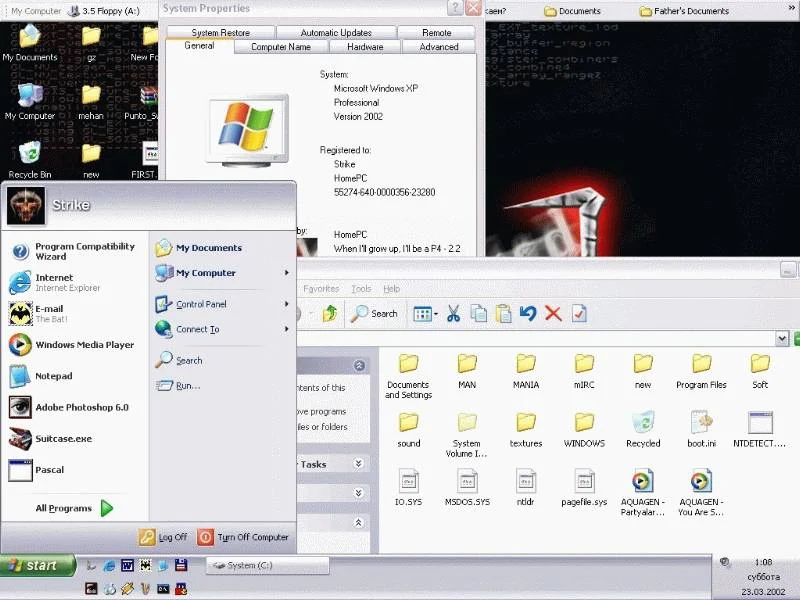
вы являетесь счастливым обладателем brandname-машины), либо при некорректном определении установленного оборудования. Для этого при появлении сообщения “Setup is inspecting your computer’s hardware configuration” нажмите и удерживайте клавишу F5. На экране появится список версий библиотек HAL. Выберите версию, соответствующую вашей системе. Есть возможность подключить/отключить ACPI HAL на этапе установки системы при помощи изменения файла txtsetup.sif. Порядок действий следующий: 1. По завершении текстового этапа установки Windows, но до появления графического интерфейса загрузите систему при помощи загрузочного диска; 2. Снимите с файла txtsetup.sif атрибуты read-only, hidden и system: C:\ > attrib c:\txtsetup.sif -r -s -h; 3. Откройте файл txtsetup.sif в текстовом редакторе и найдите в нем строку ACPIEnable= ; 4. Для установки ACPI HAL измените эту строку на ACPIEnable=1 , для отключения ACPI HAL — на ACPIEnable=0 ; 5. Сохраните изменения; 6. Восстановите атрибуты файла при помощи команды C:\ > attrib c:\txtsetup.sif +r +s +h. Продолжайте установку Windows. Стремление к минимуму Установку ХР выделяет отсутствие возможности выборочной инсталляции. Поэтому после завершения установки многие с удивлением отмечают, что размер папки Windows стремится к гигабайту. Но для обладателей маленьких винчестеров существует выход. После инсталляции надо в Windows/inf найти файл sysoc.inf. В нем удалите слово hide (без учета регистра) по всему файлу. После этой операции в Add/Remove Windows components появятся новые пункты. С некоторых пунктов галочка не снимается, поэтому не надо ломать мышь.
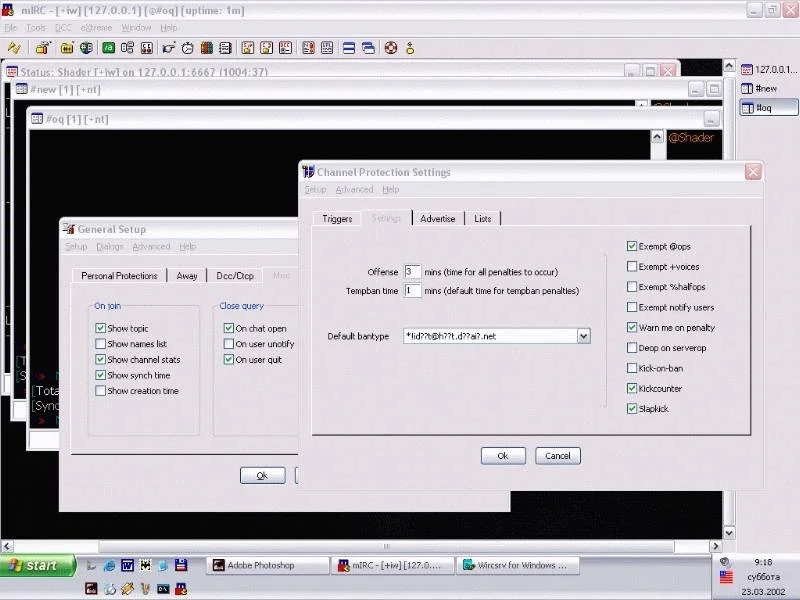
Объем установленной ОС уменьшился, но не настолько, как хотелось бы? Чтобы продолжить вивисекцию, установите и настройте все оборудование, подключенное к компьютеру. Во избежание инцидентов, настройте также языки системы. Если этого не сделать, то при обнаружении нового устройства система будет просить дистрибутив. Итак, все установлено и настроено, теперь можно удалять директории: *Windows\DriverCache\i386* и **Windows\system32\dllcache**. Что касается последнего, то это кэш защищенных системных файлов, используемый для их автоматического восстановления в случае повреждения. Размер этой папки по умолчанию 400 Мб. Настроить его можно, изменяя параметр SFCQuota в реестре по адресу: HKEY_LOCAL_MACHINE\SOFTWARE\Microsoft\WindowsNT\CurrentVersion\Winlogon. Размер кэша системных файлов изменяется с помощью команды sfc: sfc /cachesize=0 (можно ввести любое значение). Теперь можно с чистой совестью удалить все файлы

в указанной директории. Если не задать /cachesize=0 , то при следующей проверке защищенных системных файлов система снова наполнит свой кэш до заданного объема. В указанной выше ветке реестра есть ключик SfcDisable , отвечающий за работу SFC (System File Protection). Почему не SFP? Обратитесь в службу поддержки Microsoft. Чтобы отключить этот навязчивый сервис, измените ключ на ffffff9d. Внимание! Если после отключения SFC вышеуказанным методом обнаруживают себя признаки dll-hell’a (падение производительности системы и сбои, вызванные заменой системных dll-библиотек на несовместимые версии от сторонних производителей), верните значение параметра обратно на 0. Проблеме dll-hell в Windows XP было уделено пристальное внимание. Во-первых, ни одной программе операционная система не даст просто так перезаписать какую-либо dll (Dynamic Link Library — динамическая библиотека ссылок) в системной директории. Система SFC контролирует основные системные файлы и в случае замены какого-либо из них меняет все обратно. При инсталляции программы, которая заменяет системные dll собственными, эти, зачастую криво переделанные, библиотеки все-таки будут записываться на диск, но не вместо системных, а в специальную папку. При запуске такой программы в случае вызова dll вызывается не системный файл, а сохраненный файл именно от этой программы. Если критически не хватает свободного места, то на большинстве систем в такой ситуации будет целесообразно также отключить знакомый по Windows Me System Restore. Для этого в System Properties\System Restore отметьте галочкой Turn off System Restore for all drives. Этим вы сотрете всю информацию, которая записана System Restore и хранится в папке System Volume Informatiоn. Справедливости ради стоит отметить, что, по сравнению с операционкой-предшественницей, прогресс налицо. Файловая система Во время инсталляции предстоит Как отключить звуки, издаваемые спикером? Система злоупотребляет спикером? Выход прост — отключить. Для этого необязательно запускать страшный debug.com. 1. В Properties системы ( MyComputer ) найдите закладку Hardware. Затем нажмите на кнопку Device Manager. 2. В меню View выберите пункт Show Hidden Devices. 3. Дважды щелкните мышью по пункту Non-Plug and Play Drivers в списке устройств. 4. Найдите устройство Beep и, открыв его свойства, установите Startup Type в значение Disabled.
сделать еще один выбор. На этот раз предстоит выбрать файловую систему. Варианты — уже знакомая FAT32 и NTFS. О достоинствах второй системы сейчас и будет поведано. NTFS (“родная” файловая система NT-систем) существенно превосходит FAT32 по производительности (абсолютно игнорирует степень фрагментированности диска), надежности и удобству администрирования, но критична к объему оперативки. Так, если в системе меньше 128 Mb, то NTFS к употреблению не рекомендуется — тормозить будет безбожно. Немного истории. NTFS начала использоваться вместе с Windows NT 3.1 в 1993 году. Ее прародителем является система HPFS, разработанная совместно IBM и Microsoft для OS/2. В чем же преимущества NTFS? 1. Работа с большими дисками. NTFS способна — теоретически — работать с томами размером в 16,777,216 терабайт. Впечатляет? 2. Высокая надежность. NTFS содержит две копии MFT (Master File Table). В отличие от таблицы FAT, MFT больше напоминает таблицу базы данных,
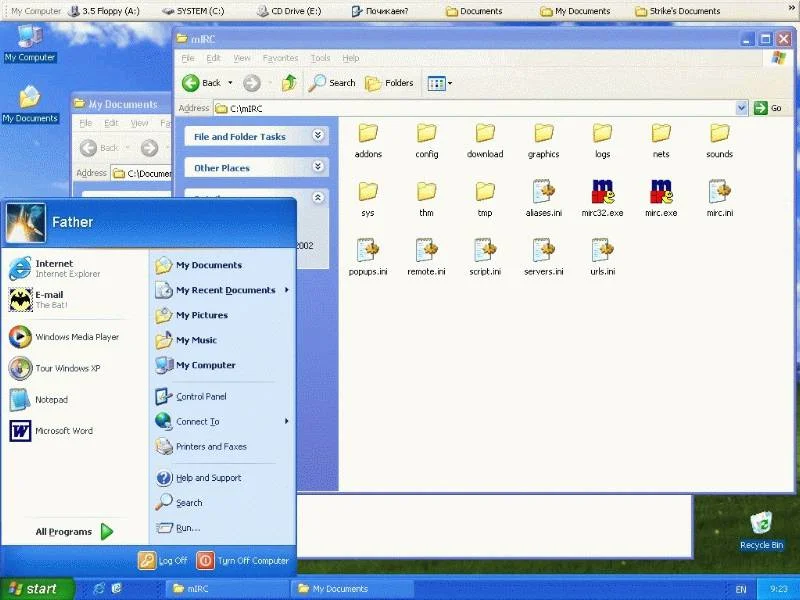
как по структуре, так и по принципу работы. Если оригинал MFT поврежден в случае аппаратной ошибки, то при следующей загрузке система использует копию MFT и автоматически создает новый оригинал. 3. Защищенность. NTFS является объектной файловой системой, т.е. рассматривает файлы как объекты. Каждый объект обладает свойствами, такими как его имя, дата создания, дата последнего обновления, архивный статус и дескриптор безопасности. Файловый объект также содержит набор методов, которые позволяют с ним работать, такие как open, close, read и write. Пользователи, включая сетевых, для обращения к файлу вызывают эти методы, а Security Reference Monitor определяет, имеет ли пользователь необходимые права для вызова какого-либо из этих методов. Кроме этого, в NTFS встроена система шифрования файлов, но с этим зверем следует обращаться крайне осторожно. 4. Компрессия файлов. NTFS позволяет сжимать отдельные каталоги и файлы, тогда как DriveSpace позволял сжимать только диски целиком. Это очень удобно для экономии пространства на диске, например, можно сжимать “на лету” большие графические файлы формата BMP или текстовые файлы, причем пользователь этого не заметит. 5. Нет мучений с кодовыми страницами благодаря поддержке ISO Unicode. Формат Unicode использует 16 bit для кодировки каждого символа, в отличие от ASCII, который использовал 8 или 7 bit. Следовательно, пользователь может называть файлы на любом языке — система это будет поддерживать, не требуя изменить кодовую страницу. NTFS v.5 В Win2k (также известной как NT 5.0) приходилось работать с файловой системой NTFS 4.0. В ХР нашему вниманию предстает пятая версия NTFS, претерпевшая значительные изменения. Первое же бросающееся в глаза отличие — поддержка квот. Квотирование — это ограничение максимального объема дискового пространства для пользователя, которое он

имеет право использовать. Установка квот находится на закладке Quota в Properties раздела NTFS. Это может оказаться полезным, например, если вы хотите выделить 1 Gb на жестком диске брату, 500 Mb сестре и 100 Mb папе (чтобы не забивал диск). Причем ограничения не накладываются на какую-то конкретную папку — каждый пользователь может использовать все доступное ему пространство жесткого диска в отмеренном объеме. Второе, достаточно важное отличие NTFS5 от старой версии — возможность поиска файла по имени его владельца. С помощью Access Control List можно легко проверить, какие файлы доступны пользователю, и установить права доступа к отдельным файлам или каталогам. В NTFS5 добавлена такая функция, как точки монтирования или соединения (junction point). Поклонники *NIX могут начать возмущаться и обвинять Microsoft в плагиате, потому как ранее подобное использовалось только в Unix/Linux. С помощью этой технологии можно присоединить любой дисковый ресурс в любое место
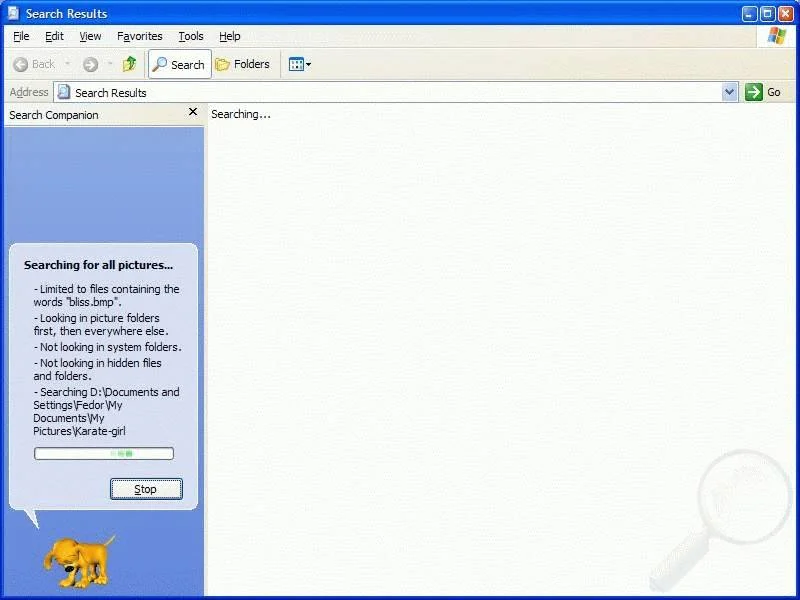
файловой системы. Например, можно присоединить жесткий диск D:\ в любой из каталогов на диске C:, скажем, в C:\Folder. Теперь, зайдя в директорию C:\Folder, можно будет видеть содержимое корневого каталога диска D:\. Все изменения, которые будут произведены в этой директории, будут произведены на диске D:\. После этого можно в окне Computer management\Disk Management убрать букву, присвоенную этому диску (Change disk letter and path), и пользователь даже не будет знать, что на компьютере установлено два диска! Он будет работать с одним диском C:, и директория C:\Folder ничем не будет отличаться от других. Смонтировать диск или раздел в директорию на NTFS разделе или диске можно из меню Change disk letter and path выбором пункта Add\Mount in this Ntfs folder\Browse. *** Полностью реализовать свой потенциал NT-система может только на файловой системе NTFS. Если компьютер обладает достаточной производительностью (в первую очередь это касается оперативки), то к использованию рекомендуется NTFS. FAT же постепенно приобретает статус пережитка прошлого. Windows XP является очень мощной системой и обладает большим количеством преимуществ, начиная от удобства работы и заканчивая надежностью. Но за все хорошее надо платить — система крайне охоча до ресурсов, поэтому минимальной конфигурацией для комфортной работы будет P300/128 Mb RAM. При должной оптимизации приемлемая работа гарантирована.

Привет, Хабр! Меня зовут Виктор Сергеев. Я редактор МТС Диджитал и люблю рассказывать о технологиях. Сегодня поговорим об ОС, чьи времена уже прошли, но с которой знакомы многие из нас.
Windows NT 4.0 вышла 29 июля 1996 года. Она нативно работала сразу на четырех архитектурах — x86, Alpha, MIPS и PowerPC. В следующих Windows оставили только x86. В 4.0 появилось много новых важных функций, но и проблемы тоже были. Подробно об этом — под катом.
Что нового в Windows NT 4.0?

Какие сервисы и функции появились в Windows NT 4.0:
-
Crypto API — интерфейс программирования приложений. Обеспечивает разработчиков Windows-приложений стандартным набором функций для работы с криптопровайдером.
-
Telephony API 2.0 — позволяет подключать ПК, работающие под управлением Windows, к системам передачи голосовой информации — офисным телефонным станциям, аналоговым телефонным каналам. Так пользователи могут сочетать речевые переговоры с обменом компьютерными данными.
-
DCOM и новые функции OLE.
-
Microsoft Transaction Server — входит в состав серверных операционных систем Microsoft и предназначена для поддержки систем обработки транзакций.
-
MSMQ (Microsoft Message Queuing) — улучшенная обработка очередей сообщений.
-
Winsock 2 — API, который позволяет создавать и использовать сокеты (sockets).
-
Улучшения TCP/IP.
-
Поддержка API-дефрагментации (программы дефрагментации нет).
-
Инструмент развертывания Sysprep.
-
Эмуляция NTVDM — в версии RISC была обновлена с 286 до 486.
Интерфейс был почти такой же, как у Windows 95 — появились все ключевые элементы, которые актуальны для Windows и сейчас. Это рабочий стол, корзина, панель инструментов, меню «Пуск», «Мой компьютер». Впервые разработчики добавили сглаживание шрифтов, отображение содержимого окна при перетаскивании, функцию «Портфель» для синхронизации файлов.

Windows NT 4.0 поставлялась в двух вариантах: операционная система для рабочей станции (Windows NT Workstation) и серверные версии (Windows NT Server). Ниже — список системных требований обеих версий:

Серверных версий было три:
-
Windows NT 4.0 Server вышла в 1996 году, разработана для платформ малого бизнеса.
-
Windows NT 4.0 Server, Enterprise Edition вышла в 1997 году. Первая система в линейке серверных продуктов семейства Enterprise. Разработана для серверных платформ крупных предприятий и сетей с высоким трафиком.
-
Windows NT 4.0 Terminal Server вышла в 1998 году. Позволяла удаленно подключаться к компьютеру и работать на нем, не находясь рядом с машиной. Та же самая функция была названа Terminal Services в Windows 2000 и в следующих серверных релизах. В ней появилась функция Remote Desktop, которую затем добавили и в Windows XP.
А еще именно в этой ОС впервые появился диспетчер задач. В одном приложении объединили несколько инструментов и его архитектура до сих пор почти не изменилась:
-
управление открытыми приложениями;
-
управление процессами;
-
анализ системных ресурсов.

Важное нововведение ОС — концепция системных политик и редактор системных политик.

В NT появился софт для поддержки работы в Internet и во внутрикорпоративных сетях. Например, браузер Всемирной паутины IE (Internet Explorer) 2.0, Web-сервер PWS (Peer Web Services) и протокол PPTP (Point-to-Point Tunneling Protocol).

В качестве основной файловой системы в новой ОС использовалась NT File System (NTFS). Она разрабатывалась, чтобы быстро работать с информацией на носителях большой емкости. ФС получилась настолько удачной, что применяется до сих пор.
После выхода у NT 4.0 было не очень много документации. Сисадмины, конечно, справлялись, с настройкой, но отмечали, что разработчики могли бы дать больше технической информации.
Пакеты обновлений выходили вплоть до 2001 года:
-
Release To Manufacture (RTM) — 29 июля 1996;
-
Service Pack 1 — 16 октября 1996;
-
Service Pack 2 — 14 декабря 1996;
-
Service Pack 3 — 15 мая 1997;
-
Service Pack 4 — 25 октября 1998;
-
Service Pack 5 — 4 мая 1999;
-
Service Pack 6 — 22 ноября 1999;
-
Service Pack 6a — 30 ноября 1999;
-
Post Service Pack 6a Security Rollup — 26 июля 2001.
Windows NT 4.0 и Windows 95
Windows NT 4.0 была похожа на Windows 95. Первая была стабильнее за счет использования защищенной памяти и слоя аппаратных абстракций. В среде ОС запрещен прямой доступ к «железу», а приложения, которые работали неправильно, останавливались без ребута операционной системы.

Теперь про недостатки. Например, у NT 4.0 не было Plug and Play и диспетчера устройств. А вот у Windows 95 все это в наличии — несмотря на то, что NT 4.0 новее. Но это еще ладно, гораздо более серьезный недостаток — отсутствие поддержки USB и возможности работы с FAT32.
Большая часть приложений, созданных для Windows 95, работает и в Windows NT 4.0. Не запускаются только некоторые 3D-игры, поскольку в NT ограниченная поддержка DirectX.
Про Windows NT 4.0 не забывают
Энтузиасты работают с этой операционной системой до сих пор. В середине июля 2024 года один из умельцев смог запустить Windows NT 4 на старых компьютерах Apple Macintosh с процессорами PowerPC. Получается, он решил проблему совместимости, которая существовала около 30 лет.
NT требовался один конкретный тип прошивки для работы на RISC-компьютерах, совместимый со спецификацией ARC консорциума ACE. Для машин PowerPC существовал другой стандарт прошивки: открытая и ратифицированная IEEE. В результате Windows NT для PowerPC не могла работать на компьютерах Apple.
Энтузиасту с ником Wack0 на GitHub удалось портировать как прошивки PowerPC ARC, так и загрузчик в оперативную память. Во время работы он использовал код других проектов, включая OpenBIOS и Coreboot. Цели удалось добиться — теперь Windows NT 4 запускается на iMac G3, PowerMac G3 «Blue and White», PowerBook G3 «Lombard» и PowerMac G4 «Yikes».
Но все это уже игрушки — времена ОС прошли. Правда, в некоторых организациях ее до сих пор используют, но это исключение из правил. Еще есть старые рабочие станции и серверы с Windows NT 4.0 — их просто не трогают, раз все работает.
Только зарегистрированные пользователи могут участвовать в опросе. Войдите, пожалуйста.
А вы работали с Windows NT 4.0? Может, работаете и сейчас?
38.46% В свое время много работал с этой ОС.85
35.75% Поработал, но немного.79
23.08% Нет, никогда с этой ОС не работал.51
2.71% Что значит «работали»? Я и сейчас с ней связан, есть железо с этой ОС.6
Проголосовал 221 пользователь. Воздержались 10 пользователей.

2011 г. Становление Windows NTArtem Baranov Когда Microsoft выпустила первую версию Windows NT в апреле 1993, маркетинг компании и кампания связей с общественностью особенно акцентировали внимание на имени — NT (то есть, Новая Технология) новой ОС. Microsoft продвигала NT как современную ОС, которая включает в себя все возможности, ожидаемые пользователями как от ОС для рабочих станций, так и для средних серверов. Хотя NT была новой ОС, в 1993, с новым API (то есть, Win32) и новыми пользовательскими и системными программами, корни системной архитектуры NT и ее реализация уходят к середине 1970-х. Время до NTИстория NT близко привязана к Дэвиду Н. Катлеру (David N. Cutler), ее главному архитектору. После окончания Michigan’s Olivet College в 1965, Катлер работал в DuPont. Хотя компьютеры в начале его не интересовали, он управлял моделированием машин Digital и это была часть его работы в DuPont. Вскоре, Катлер получил хорошие знания о программном обеспечении и решил, что он хочет разрабатывать операционные системы. Он поступил на работу в DEC в 1971 и занялся разработкой операционных систем для семейства машин PDP-11. RSX-11M стала первой ОС, в которую Катлер включил основные понятия и принципы разработки, позже появившиеся в NT. RSX-11M – это ОС для PDP-11 фирмы Digital, разработанная для использования в управлении производственным процессом.
Сам Катлер в предисловии к первому изданию «Inside Windows NT» пишет:
В 1975, в DEC поняли, что их конкуренты разрабатывают 32-битный процессор и что эта технология переманит клиентов от 16-битной архитектуры PDP. Гордон Белл, легендарная фигура в компьютерной истории и затем вице-президент Digital по компьютерным разработкам вел развитие 32-битового процессора, который в компании, в конечном счете, окрестили VAX. К этому времени Катлер был частью первоначальной команды разработчиков VAX. Digital назначила Катлера, наряду с Диком Хустведтом (Dick Hustvedt) и Питером Липмэном (Peter Lipman), разработчиками OС для VAX, которая называлась VMS. Первичные цели проекта Digital для VAX включали обратную совместимость с процессорами PDP-11 и достаточную гибкость, которая делала бы VAX основой как для рабочих станций, так и для серверов. DEC также сделала VMS совместимой с RSX-11M и спроектировала VMS так, чтобы та запускалась на машинах разного размера. Из этого периода развития Digital, ее состояние как компании называлось «ставит бизнес» (betting the business) на VAX и VMS. Позднее Билл Гейтс будет утверждать, что Microsoft «ставит бизнес» на NT 5.0.
В 1977, Digital анонсировала VAX-11/780 и VMS 1.0, осуществляя первые поставки продукта в 1978. Как лидер проекта и один из главных архитекторов VMS, Катлер продолжал работу над последующими выпусками VMS, но уже начинал нервничать, работая в Digital. В 1981 Катлер пригрозил покинуть Digital. Чтобы сохранить такую звезду в области разработки, компания дает Катлеру приблизительно 200 аппаратных и программных инженеров. Дэвид переместил свою группу в Сиэтл и открыл центр разработки. Цель этой элитной группы состояла в проектировании новой архитектуры процессора и ОС для него. Digital назвала аппаратную платформу Prism, а ОС для нее – Mica. Собственно, Prism явила собой разработку новой 32-разрядной процессорной архитектуры RISC, а Mica – ОС, основанную на микроядре. В 1988, руководство Digital отменила проект Катлера и уволила многих из членов его группы. Катлер решил оставить Digital, но прежде, чем он это сделал, руководители Microsoft поняли, что у них есть идеальная возможность нанять Катлера. В то время, когда Катлер покинул Digital, релизной версией была VMS 5.0. 
Рис. 2. Катлер (в центре) с Соломоном и Руссиновичем, фото к предисловию 4-го издания Windows Internals. Разработка NTВ августе 1988, Билл Гейтс нанял Катлера. Одним из условий Дэвида при переходе в MS было то, что с собой он возьмет 20 инженеров из Digital, работавших с ним, включая нескольких инженеров проекта Prism. Microsoft с готовностью встретила это требование, компания знала, что наем архитектора ОС такого уровня как Катлер станет удачным ходом, к тому же у немногих инженеров был такой послужной список. Гейтс чувствовал, что долгосрочное будущее Microsoft зависело от развития новой ОС, которая будет конкурировать с UNIX.
В Microsoft внутреннее название проекта для новой ОС было OS/2 NT, потому что ее намерением для новой ОС было сохранение OS/2 API как первичного интерфейса. Хотя самым первичным именем NT было все-таки N-Ten и разрабатывалась она для RISC процессора Intel i860. По поводу этого Марк Люковски (Mark Lucovsky), говорил (в статье Windows Server 2003: The Road To Gold Part One: The Early Years):
К концу 1989 группа NT начала расти. Руководство добавило команду разработчиков сети и расширила команду безопасности, в которую входил только один человек. В этом же году появились первые образцы i860, которые команда стала использовать вместо эмуляторов. К сожалению, выяснилось, что он не в состоянии эффективно исполнять написанный код и группе пришлось переориентироваться на MIPS архитектуру, в итоге решено было остановиться на чипе MIPS R3000. Немного позже началось портирование NT на Intel i386 процессор, который был наиболее распространен в то время. Люковски объяснил, почему изначально было важно не нацеливать на него NT. «Некоторое время, мы избегали 386, чтобы избежать заточки на архитектуру. Мы не хотели использовать допущение о немобильности.» Успех Windows 3.0, в апреле 1990, изменил отношения Microsoft с IBM. Спустя шесть недель после того, как Microsoft выпустила Windows 3.0, она переименовала OS/2 NT в Windows NT, и определила Win32 API, как официальный API для NT (а это было ударом для IBM). Сам Люковски говорил на этот счет:
Новая 32-битная реализация старого API открыла для разработчиков простой путь для переноса их приложений в новую 32-битную среду, используя при этом новые возможности NT.
Гейтс решил, что совместимость с 16-битовым Windows API и умение запускать приложения Windows 3.x без модификации было первостепенной целью для NT, в дополнение к неполной поддержке DOS, OS/2 и POSIX API. 
Рис. 3. Новый логотип HP VMS (aka OpenVMS). NT – переработанная VMSБольшинство основных проектировщиков NT продолжило работать и над VMS в Digital. Многие пользователи верят, что разработчики NT перенесли концепции VMS в NT, но большинство не знает, как похожи NT и VMS на уровне ядра (совпадение или нет, если вы увеличите каждую букву в названии VMS вы получите WNT). Первая версия Windows NT, Windows NT 3.1, была выпущена в июле 1993 и была названа так, чтобы соответствовать номеру версии текущего на тот момент 16-битного продукта Windows. С этих пор команда разработчиков NT работала над совершенствованием выпусков и все разработки велись на одной и той же кодовой базе. Следующей версией NT стала 3.5, которая носила кодовое имя Daytona и была выпущена в сентябре 1994. Первоначальными возможностями для Daytona были размер, производительность и совместимость с Netware.
Как в UNIX, и в большинстве коммерческих ОС, у NT есть два режима исполнения кода. В пользовательском режиме выполняются приложения, подситемы OS/2, DOS, и POSIX. Эти компоненты являются непривилегированными, потому что NT управляет ими, а также аппаратными средствами, на которых они работают. Без разрешения NT эти компоненты не могут непосредственно получить доступ к аппаратным средствам. Кроме того, компоненты и оборудование не могут получить доступ ни к другим адресным пространствам, ни к адресному пространству ядра. Компоненты в пользовательском режиме должны обратиться к ядру, если они хотят получить доступ к аппаратным средствам или выделить физические или логические ресурсы. Ядро исполняется в привилегированном режиме: оно может непосредственно получить доступ к памяти и апаратуре. Ядро состоит из нескольких исполнительных подсистем, которые отвечают за обслуживание ресурсов, включая диспетчер процессов, диспетчер воода/вывода, диспетчер виртуальной памяти, справочный монитор безопасности, и микроядро, которое обслуживает планирование и прерывания. Система динамически загружает драйверы устройств, которые являются компонентами ядра и служат интерфейсом между NT и различными периферийными устройствами. Уровень абстрагирования от оборудования (HAL) скрывает специфичные особенности процессора и материнской платы от NT. Родной (native) API NT – это API, который приложения пользовательского режима используют для вызова ядра. Этот родной API главным образом недокументирован, потому что приложения, как предполагается, вызывают подсистему Win32, DOS, OS/2, POSIX, или Win16, и соответствующая подсистема взаимодействует с ядром от имени приложения. Разработчики Digital написали ядро VMS почти полностью на ассемблере VAX. Чтобы код был портируемым на различные архитектуры процессоров, разработчики Microsoft написали ядро NT почти полностью на C. При разработке NT, разработчики переписали VMS на C, избавили ее от недостатков, настроили, и добавили некоторый новый функционал и совместимость. Они создали новый API (то есть, Win32), новую файловую систему (то есть, NTFS), и новую графическую подсистему интерфейса, исполнительную среду, поддерживая т. о. обратную совместимость с DOS, OS/2, POSIX, и Win16. Однако, перемещение внутренностей VMS в NT было настолько полным, что в течение нескольких недель после выпуска NT, инженеры Digital заметили поразительные общие черты. 
Рис. 5. Обобщенная архитектура ядра VMS. 
Рис. 6. Обобщенная архитектура ядра NT. Из этих общих черт можно составить книгу. Фактически, можно прочитать разделы книги «VAX/VMS Internals and Data Structures» (Digital Press) как точное описание внутренностей NT, просто переводя термины VMS к терминам NT. Рассмотрим некоторые из главных общих черт и различий между Windows NT 3.1 и VMS 5.0, последней версией VMS, на которую Дейв Катлер и его команда, оказали большое влияние. Процессы в NT фактически идентичны процессам VMS. В NT, как в VMS, планировщик процессов реализует 32 уровня приоритетов. Процесс с самым высоким приоритетом всегда активен, а процессы с тем же самым приоритетом планируются по принципу карусели. Система выделяет 16 уровней высокого приоритета — реального времени или уровней с фиксированным приоритетом. В таких процессах планировщик не манипулирует приоритетами. 16 низкоприоритетных уровней (исключая нулевой, который система резервирует для потока простоя idle, он выполняется в том случае, когда нет готовых к выполнению потоков) являются динамическими, потому что планировщик, часто, совместно с драйверами устройств, увеличивает приоритеты, при отклике на различные события. Например, когда процесс получает данные от устройства, приоритет соответственно увеличивается. Особенность диспетчеров процессов NT и VMS в том, что они никогда не понижают приоритет процесса ниже приоритета, на котором изначально работает приложение. Планировщики и VMS 5.0 и NT 3.1 поддерживают симметрическую мультипроцессорную обработку (SMP), которая позволяет им выполнять процессы одновременно на различных центральных процессорах, для увеличения производительности приложения. Главное различие между NT и VMS в управлении процессами в том, что процессы NT содержат один или более потоков, и планировщик NT предоставляет процессорное время не процессам, а потокам. Digital не вводила потоки режима ядра в VMS до версии 7.0 в 1995. Это дополнение — одно из нескольких улучшений, сделанных Digital для VMS, начиная с выхода NT, которые появились в ответ на возможности NT. В свою очередь, Microsoft добавила легкие потоки пользовательского режима к NT 4.0 в 1996, которые она скопировала с реализации потоков VMS. 
Рис. 7. Загрузочный экран NT 4.0. Диспетчеры памяти в NT и VMS также похожи. Обе ОС осуществляют трансляцию виртуальных адресов, которые система разделяет между выполняемым приложением и ядром. И NT и VMS полагаются, в большой степени, на проецируемые в память файлы, особенно для проецирования кода, выполняемого приложением и реализацию функционала копирование при записи (copy-on-write). Физическое управление памятью в NT и VMS осуществляется через подкачку виртуальной памяти по требованию (demand-paged virtual memory). Диспетчер памяти VMS назначает каждому процессу верхние и нижние пределы количества физической памяти (такой алгоритм называется рабочий набор, working set). Эта возможность регулирует распределение физической памяти между приложениями, чтобы процесс, требующий много памяти не смог воздействовать, таким образом, на другие приложения. Как и с диспетчером процессов, примечательные отличия существуют между диспетчером памяти NT и VMS. Диспетчер настройки баланса VMS (VMS’s Balance Set Manager) перемещает всю память процессов из памяти в файлы подкачки и обратно в память, в ответ на требования системы. Microsoft не перенесла этот механизм, известный как свопинг (swapping, устаревший механизм подкачки, согласно которому процесс выгружался из памяти не постранично, а целиком) в диспетчер настройки баланса NT, хотя некоторые из вторичных обязанностей диспетчера настройки баланса NT сходны с обязанностями диспетчера VMS. Диспетчер ввода/вывода NT непосредственно основан на диспетчере ввода/вывода VMS. У обеих ОС он поддерживает многоуровневую модель драйверов через стек драйверов устройств, а также реализует асинхронные команды ввода/вывода, основанные на пакетах (специальных структурах данных), и способен динамически загружать и выгружать драйверы устройств. Стековые и загружаемые драйверы делают NT и VMS очень расширяемымыми ОС. Любая из них может делить функциональность между несколькими драйверами устройств, при этом каждый из них будет реализовывать свой уровень абстракции. Например, система может вставить отказоустойчивый драйвер диска (fault-tolerant disk driver) между драйвером файловой системы и дисковым драйвером. Эта конфигурация позволяет отказоустойчивому драйверу диска получать запрос, который система посылает на один логический диск (например, C), и далее отправить запрос на несколько физических дисков, чтобы осуществить зеркалирование или чередование. Асинхронный ввод/вывод позволяет приложениям и подсистемам ядра инициировать запросы на устройства и продолжать работу, и это предпочтительнее, чем просто ждать завершения запроса (синхронный ввод/вывод). Архитектура драйвера устройства NT и схема приоритетов запросов перерываний основаны на аналогичных в VMS. NT и VMS представляют ресурсы как объекты, которыми система управляет через диспетчер объектов, он реализует унифицированный механизм подсчета ссылок и учета объектов. Диспетчер объектов регулирует выделение ресурса и вызывает функции исполнительной подсистемы, которые запросили уведомление об определенных операциях на объекте. Управление объектами в VMS не формализовано как в NT, и диспетчер объектов VMS — только свободная связь функций. Microsoft расширила диспетчер объектов в NT так, чтобы он предоставлял единую схему именования для всех ресурсов ядра. Подсистема безопасности NT основана на объектах со списком избирательного управления доступом (discretionary access control lists). Эти списки определяют, какие пользователи и какие операции они могут выполнить на этих объектах. Digital добавила улучшенный DACL к модели безопасности VMS в версии 4.0 в 1984. Поэтому, реализация безопасности VMS — предшественник NT. Microsoft даже включала системные утилиты из VMS в NT, включая, Монитор Производительности (Performance Monitor), который основан на программе MONITOR, расширяемом мониторе производительности VMS (extensible VMS performance monitor). VMS включала утилиту под названием BACKUP задолго до того, как Microsoft разработала подобную ей для NT. Статья «Почему Самый быстрый Чип не Победил», «Why the Fastest Chip Didn’t Win» (Business Week, April 28, 1997) заявляет, что, когда инженеры Digital заметили общие черты между VMS и NT, они донесли свои наблюдения до высшего руководства. Вместо предъявления иска, Digital просто разорвала связи с Microsoft. Летом 1995, Digital анонсировала Affinity для OpenVMS, программу, которая требовала от MS помощи в обучении работе с NT технического персонала Digital, а также помощи в продвижении NT и OpenVMS как части сетевого решения клиент-сервер, и обещания встроить в NT поддежку Alpha процессора. Microsoft также заплатила Digital сумму между 65 миллионами и 100 миллионов долларов. ЗаключениеХотя Microsoft представляет NT как свою ОС, она фактически намного старше своей даты рождения в 1993 и содержит архитектурное влияние от ОС другого флагмана. Интересно, что большая часть бизнеса Microsoft, это ее линейка современных ОС для PC, каждая из которых, по сути, основана на ОС от другого вендора. DEC не смогла бы сделать OpenVMS такой популярной, т. к. та изначально была ориентирована на серверы и свою архитектуру VAX. MS же напротив, соединила клиентскую и серверную модели (впервые в Windows 2000). В итоге они получили ядро ОС, которое может работать как с клиентскими, так и с серверными PC, достаточно лишь его настроить соответствующим образом. |
OC Windows NT, основные характеристики.
Первая версия ОС Windows NT появилась в 1993г.
Windows NT – многопользовательская, многозадачная, многопоточная ОС. Отличительными чертами этой ОС являются:
— встроенная сетевая поддержка. Windows NT изначально создавалась с учетом работы в вычислительной сети., поэтому в интерфейс пользователя встроены функции совместного использования сетевых файлов, устройств и объектов.
— приоритетная многозадачность, позволяющая приложениям с более высоким приоритетом вытеснять менее приоритетные приложения, что приводит к более эффективному использованию машинного времени ввиду автоматической ликвидации зависания системы при выполнении «сбойного» приложения.
— присутствие достаточно мощных средств защиты файлов различных пользователей от несанкционированного доступа. Наличие многоуровневого доступа к ресурсам с назначением пользователям уровня доступа в соответствии с их компетенцией.
— поддержка нескольких файловых систем ( кроме FAT ), имеет свою файловую систему NTFS.
— поддержка широкого спектра компьютерных платформ.
ОС Windows NT имеет 2 сетевые модификации:
1. Windows NT Workstation. Предназначена для установки на рабочих станциях с возможностью организации одноранговых сетей.
2. Windows NT Server. Позволяет реализовать полноценную сеть с выделенным сервером. Сервер сети может выступать как: сервер печати, файл-сервер, сервер приложений, сервер Интернета и т.д.
Проектировалась ОС Windows NT для реализации модели «клиент-сервер» и оринтировалась на мощную машину сервер, выделяющую по запросу клиента нужные ему вычислительные ресурсы — вычисления выполняются на сервере, а результаты расчетов передаются клиенту. В первую очередь система ориентируется на выполнение таких приложений, которые свойственны: серверу баз данных SQL, серверу информационного обмена, серверу Интернета, серверу связи с мэйнфреймами.
Источник
5. Особенности семейства Windows NT
Особенности семейства Windows NT
Основным отличием операционных систем Windows NT от систем предыдущей платформы является повышенная стабильность работы, что в основ ном связано с особенностями функционирования модулей, отвечающих за многозадачность. В платформе NT все запущенные программы получают строго фиксированное количество ресурсов, что не позволяет одной из них получить максимальный приоритет и заблокировать все остальные. Бла годаря этому появляется возможность в любой момент при необходимости принудительно завершить процесс, который на ваш взгляд работает некорректно.
Устойчивость платформы NT объясняется также еще и тем, что она полно стью 32-разрядная, т. е. в ней нет никакой MS — DOS , а все программы, предназначенные для работы в этой операционной среде, запускаются только лишь в окне эмуляции, не способном полностью предоставить возмож ности «чистой» MS — DOS . Любой прямой доступ к оборудованию, например к порту LPT , будет полностью заблокирован. В Windows NT также не запус тятся программы, которые обращаются напрямую к «железу», и те, которые используют VxD -драйверы, применяемые только в Windows 9 x .
В качестве «платы за прогресс» версии Windows NT плохо совместимы со всеми программами и устройствами, которые используют старые алгоритмы работы, такие как прямое обращение к портам ввода/вывода и т. п.
Операционные системы Windows NT намного лучше работают с оператив ной памятью, чем любая из операционных систем Windows 9 x . Наиболее существенно заметно увеличение производительности новых операционных систем на мощных компьютерах, особенно критичными параметрами являю тся тактовая частота центрального процессора и объем оперативной памяти. Единственный, но и самый неприятный для пользователя, недостаток Windows NT — это относительно медленные загрузка и завершение работы. Но хорошая стабильность работы вполне позволяет обойтись без переза грузки в течение рабочего дня, поэтому на этот недостаток можно и не обращать внимания.
Как ни странно сознавать, но компания Microsoft в своей операционной системе Windows NT с самого начала ее существования не реализовала сис темы Plug and Play , что сильно ограничивало ее применение, зато придавало изумительную стабильность работы. Поэтому применение операционных систем Windows NT v 4.0 и ниже обычно не рекомендуют для домашнего компьютера, т. к. это может привести к сложностям при установке драйве ров устройств.
- появилась поддержка системы Plug and Play , что в сумме с достаточно
большой базой драйверов немало облегчило жизнь пользователя. Хотя
здесь не обошлось, как всегда, без небольших нюансов — система авто
матической настройки далеко не всегда правильно работает, что умень
шает стабильность работы компьютера в целом и операционной системы
в частности; - появилась поддержка мультимедийных драйверов DirectX v 7.0, что позво
лило без особых препятствий использовать игровые программы, для
работы которых они необходимы; - поддержка очень надежной файловой системы NTFS ( v 4.0 и 5.0), а также
более распространенных файловых систем FAT 16 и FAT 32; - появилось разделение на несколько групп — Windows 2000 Professional,
Server, Advanced Server и DataCenter. Финальная версия Windows 2000
имеет номер 2195.
Устанавливать операционную систему Windows 2000 можно рекомендовать только в тех случаях, когда компьютер используется в качестве рабочей станции, например, сервера. Для домашнего компьютера эта версия Windows не подходит, хотя можно ее установить даже на игровой компью-гер, правда, при этом придется помучиться при установке игр.
Windows XP — это первая операционная система, максимально направлен ная на то, чтобы все пользователи перешли на использование систем семейства Windows NT . Ее основные особенности:
- появилась возможность возвращения к прежним настройкам как про грамм, так и драйверов устройств, что позволяет пользователю во многих случаях обойтись без переустановки операционной системы, например, из-за плохой работы новой версии драйвера видеоплаты;
- появилась возможность запуска программ в режиме совместимости прак тически с любой из предыдущих версий операционных систем, что уве личивает число тех программ, которые можно беспрепятственно исполь зовать. Естественно, что для операционной системы MS — DOS здесь места уже не нашлось и все программы, которые требуют «чистого» DOS ‘ a по- прежнему имеют проблемы с запуском;
- появилась необходимость активизации, т. е. отныне недостаточно ввести серийный номер при установке операционной системы. При активиза ции Windows «привязывается» к определенной конфигурации компьюте ра, даже, например, при добавлении модуля памяти требуется повторная активизация (старый номер уже не подойдет). Хотя на каждое правило имеется свое исключение, т. к. в природе существуют так называемые корпоративные версии Windows XP , которые изначально не требуют никакой активизации. Остальные же версии, как уже стало традиционным, просто-напросто «ломаются». Стоит отметить, что русскоязычных корпо ративных версий в природе не существует со всеми вытекающими последствиями;
- по традиции идет разделение на группы — Home Edition и Professional ,
а также и Windows . NET . Последняя версия имеет три варианта :
NET Server, NET Advanced Server, NET DataCenter Server. Естественно,
что специализированные сетевые версии не предназначены для работы
на домашних системах, поэтому мы их не будем рассматривать вообще.
Финальная версия Windows XP имеет номер 2600.
Операционную систему Windows XP рекомендуется устанавливать на ком пьютер с конфигурацией не ниже, чем: Pentium II 500 МГц, 128 Мбайт опе ративной памяти и с жестким диском объема не менее, чем 10 Гбайт.
Источник
Особенности ОС Windows NT
Стандартные и пользовательские ярлыки и пиктограммы
«Рабочий стол» оказался теснейшим образом связанным с Сетью. Есть возможность представить содержимое жесткого диска не списком привычных значков, а в виде Web-страницы с гиперссылками. Практически исчезла разница между доступом к содержимому локального жесткого диска и обращением к ресурсам Internet. Новый «Активный рабочий стол» (Active DeskTop) позволяет поместить на экран Web-страницы, которые затем будут автоматически обновляться. Для того, чтобы представить стол в виде Web-страницы, следует щелкнуть на свободной поверхности экрана правой кнопкой мыши, в контекстном меню выбрать «Активный рабочий стол» и активизировать опцию «Показывать как Web-страницу».
В новой версии ОС включены дополнительные функции поддержки аппаратных средств. Некоторые из этих средств либо еще находятся в стадии разработки, либо недостаточно широко применяются. К ним, например, относятся усовершенствованная графическая шина, накопители DVD.
Новая система должна обеспечить поддержку стандарта OnNow – это означает, что с устройством можно работать сразу после включения в сеть (как домашний прибор).
Новая система включает утилиты TV Tuner и TV Viewer, предназначенные для просмотра на компьютере обычных телепередач. Для работы этих утилит требуется еще и плата телевизионного приемника.
В новой версии Windows фирма Microsoft заменила или усовершенствовала многие внутренние механизмы системы. Информация на жестких дисках теперь организована с помощью файловой системы FAT 32, позволяющей более экономно расходовать дисковое пространство. Для преобразования старой файловой системы в Windows NT включена специальная утилита.
При переходе на новую версию операционной системы появляются дополнительные удобства, в частности, ускорился процесс загрузки системы; все изменения параметров экрана (разрешение, глубина цветности) производятся без перезагрузки системы; ускорился процесс завершения работы и подготовки к выключению питания.
В Windows NT/98 включены средства для построения одноранговых сетей или для подключения к сетям с выделенным сервером в качестве клиента. Операционная система Windows NT обладает всеми средствами создания сети с выделенным сервером. Эту систему отличает скорость, надежность и безопасность.
Скорость NT обусловлена двумя причинами: NT является полностью 32-разрядной операционной системой и поддерживает симметричную обработку. Симметричная обработка означает, что NT может работать на компьютерах с несколькими микропроцессорами. Существует несколько версий Windows NT. NT Workstation может работать на компьютерах с двумя микропроцессорами. NT Server использует до 32 микропроцессоров.
Второй отличительной чертой NT является встроенная система безопасности. В отличие от других операционных систем, NT контролирует допуск к компьютеру. Во-первых, NT не даст пользователю воспользоваться компьютером, если он не введет правильное имя и пароль. Во-вторых, NT не позволит пользователю (человеку, который ввел имя и пароль) работать с файлом, если он не входит в список тех, кому это разрешено.
На компьютерах с MS-DOS и старыми версиями Windows в случае ненормальной работы одной программы остальные программы, выполнявшиеся в это время, тоже пострадают. В отличие от этого, если Windows NT замечает, что одна программа дает сбой, то она не даст нанести ущерб другим программам или данным. Высокая надежность работы достигается за счет всеобъемлющего контроля, что приводит к замедлению работы компьютера и требует быстродействующего процессора и большого объема памяти.
Windows NT может работать с ограниченным набором периферийных устройств.
После включения ПК и загрузки системы появляется окно регистрации. Необходимо нажать Ctrl + Alt + Del, затем ввести имя пользователя и пароль.
При выключении компьютера окно «Завершение работы» предоставляет возможность выбора: «Выключить компьютер» или «Войти в систему под другим именем». Если вы отошли от компьютера и не хотите, чтобы с вашими данными работал кто-то другой, нажмите Ctrl + Alt + Del. Когда появится окно «Безопасность Windows NT», щелкните на кнопке «Блокировка». Чтобы снять блокировку, нужно нажать Ctrl + Alt + Del и ввести имя и пароль.
В NT имеется пять средств обеспечения безопасности: учетные записи, права разрешения, группы и журналы аудита. Учетные записи регистрируют пользователя. Права равнозначны особым привилегиям. Разрешения используются для управления доступом к различным объектам. Группы упрощают работу администратора. Журналы аудита отслеживают определенные действия и события. Всеми этими средствами управляет «Диспетчер пользователей».
Дата добавления: 2014-01-07 ; Просмотров: 1567 ; Нарушение авторских прав?
Нам важно ваше мнение! Был ли полезен опубликованный материал? Да | Нет
Источник
